Adobe Photoshop- ի գրաֆիկական խմբագիրն ապահովում է բազմաթիվ գործիքներ, որոնք թույլ են տալիս ցանկացած գրանշաններից պատրաստել բարձր գեղարվեստական գլուխգործոց: Այնուամենայնիվ, դրա համար անհրաժեշտ է ունենալ այս գործիքների բավականաչափ բարձր մակարդակի տիրապետում: Եվ եթե ձեր նպատակն է արագ արդյունք ստանալ (գեղեցիկ տառեր), ապա դուք կարող եք դա անել առանց բարդ հատուկ էֆեկտների և պատկերի մանիպուլյացիաների: Ավելի հեշտ է օգտագործել պատրաստի գեղեցիկ տառատեսակները ՝ ավելացնելով դրանց մի քանի հիմնական էֆեկտներ:
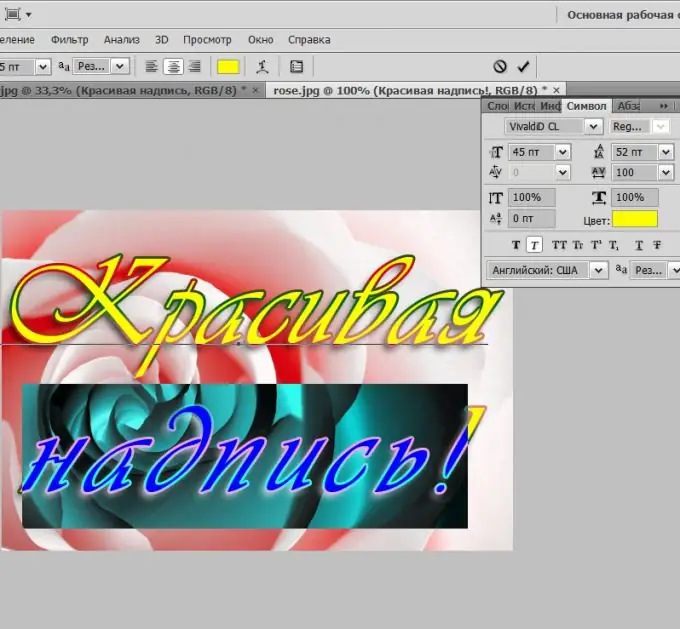
Դա անհրաժեշտ է
Գրաֆիկական խմբագիր Adobe Photoshop:
Հրահանգներ
Քայլ 1
Ստեղծեք նոր փաստաթուղթ ՝ սեղմելով ստեղնաշարի դյուրանցումը CTRL + N. Եթե ցանկանում եք ցանկացած պատկերի վրա գեղեցիկ վերնագիր դնել, ապա նոր փաստաթուղթ ստեղծելու փոխարեն, բեռնեք բնօրինակ պատկերը: Ֆայլի բաց երկխոսությունը մեկնարկում է ՝ սեղմելով CTRL + O համադրությունը:
Քայլ 2
Սեղմեք ձեր ստեղնաշարի D կոճակը. Սա կսահմանի լռելյայն գույները (սպիտակ ֆոն, սեւ տեքստ): Այժմ ձեզ հարկավոր չէ ընտրել ապագա գրության գույնը, քանի դեռ բավական է, որ այն տեսանելի լինի ընդհանուր ֆոնի վրա: Դրանից հետո ակտիվացրեք «Հորիզոնական տեքստ» գործիքը: Դա անելու ամենադյուրին ճանապարհը ստեղնը սեղմելն է ռուսերեն E տառով (լատինական T): Դրանից հետո մկնիկով կտտացրեք ֆոնի պատկերին և մուտքագրեք պիտակի տեքստը: Մի մոռացեք, որ այն կարող է բազմաշերտ լինել, եթե օգտագործեք Enter- ը ՝ կուրսորը հաջորդ տող տեղափոխելու համար:
Քայլ 3
Մկնիկով կտտացրեք գործիքների ներկապնակի վրա հենց առաջին պատկերակին ՝ «Տեղափոխել»: Սա անջատելու է տեքստի խմբագրման ռեժիմը: Դրանից հետո բացեք ընտրացանկի «Պատուհան» բաժինը եւ ընտրեք «Նշան» տողը: Սա կբացի արված արձանագրության պարամետրերը կառավարելու պատուհանը: Բացվող ցուցակից ընտրեք տեքստը և ֆոնը և դրա տակ գտնվող դաշտում ընտրեք տառերի չափը: Տառատեսակների ցանկը կարելի է համալրել `գտնելով գեղեցիկ նմուշներ Ինտերնետում և համակարգչում տեղադրելով դրանք սովորական եղանակով:
Այստեղ կարող եք գրության տառերն ավելի սեղմված կամ երկարաձգել, փոխել տառերի կամ տողերի միջև եղած հեռավորությունը, գծերով գծանշել գծերը կամ ընդգծել դրանք և այլն: Յուրաքանչյուր նման գործողություն կարող է կիրառվել ոչ թե ամբողջ տեքստի, այլ գրության ցանկացած տառի կամ մասի վրա, եթե համապատասխան պարամետրը փոխելուց առաջ ընտրեք տեքստի կամ բառի ցանկալի մասը: Կարող եք փոխել պիտակի գույնը ՝ կտտացնելով Color ուղղահայաց ուղղանկյունին:
Քայլ 4
Բացեք խառնուրդի ընտրանքները ՝ կրկնակի սեղմելով տեքստի շերտը: Պիտակի ձևաչափումը ավարտելուց հետո կարող եք դրա վրա կիրառել մի քանի հիմնական էֆեկտներ: Կան, օրինակ, փայլ, ստվեր, բախում և այլն: Այստեղ դուք ունեք էֆեկտի պարամետրերը փորձարկելու լայն դաշտ ՝ փոխեք դրանք ՝ դիտելով, թե ինչպես է դա արտացոլվում նկարում: Օրինակ, հոդվածի վերնագրի պատկերում տեքստը ունի ստվերաներկ և հայելի գրադիենտ հարված:
Քայլ 5
Կարգավորեք պատրաստի տառերի դիրքը ֆոնային պատկերի վրա `այն տեղափոխելով մկնիկի միջոցով:
Քայլ 6
Խնայեք ձեր աշխատանքը Photoshop ձևաչափով, եթե ուզում եք այն ավելի ուշ խմբագրել: Դա անելու համար սեղմեք CTRL + S, նշեք ֆայլի անունը և պահման վայրը և կտտացրեք «Պահել» կոճակին: Եվ ձեր համակարգչում, ինտերնետում և այլն խնայելու համար սեղմեք alt="Image" + SHIFT + CTRL + S, ընտրեք ցանկալի ֆայլի տեսակը և սահմանեք որակի օպտիմալ պարամետրեր: Դրանից հետո կտտացրեք «Պահել», ֆայլի համար մուտքագրեք անուն, ընտրեք պահեստավորման վայր և կրկին սեղմեք «Պահել»:






